Grâce aux nombreuses avancées du paysage numérique, les écrans double courbés sont devenus une solution incontournable pour les professionnels comme pour les joueurs, offrant une expérience visuelle immersive que les écrans plats traditionnels ne peuvent tout simplement pas égaler. Cet article explore les avantages, les points clés et les bonnes pratiques pour l'installation d'écrans double courbés.
Qu'est-ce qu'un moniteur à double courbure ?
Une configuration à double écran incurvé désigne un écran doté d'une dalle incurvée conçue pour offrir une expérience visuelle plus immersive et ergonomique. Elle est particulièrement populaire dans les configurations multi-écrans, où deux écrans incurvés sont placés côte à côte pour créer un effet panoramique améliorant la vision périphérique.

Contrairement aux écrans plats, les moniteurs incurvés reproduisent la courbure naturelle de l'œil humain. Cette approche ergonomique réduit la fatigue oculaire lors de longues sessions tout en créant une expérience visuelle plus immersive. Placer deux moniteurs côte à côte peut créer un effet panoramique qui enveloppe votre vision périphérique.

La courbure des moniteurs utilisés pour les configurations à double courbure est mesurée par leur rayon, généralement compris entre 1 000R (plus courbé) et 4 000R (moins courbé). Plus le nombre est petit, plus la courbure est prononcée. 1 800R et 1 500R sont des choix populaires pour concilier immersion et praticité.
Envie d'explorer d'autres configurations ? Découvrez comment installer des écrans superposés pour votre bureau à domicile ou explorez des idées d'installation à deux écrans pour plus d'inspiration.
Avantages d'une configuration de moniteur à double courbure
- Champ de vision amélioré
Les écrans incurvés reproduisent la courbure naturelle de l'œil humain, offrant une expérience plus immersive. Grâce à une configuration double, vous pouvez élargir votre espace de travail visuel sans mouvements excessifs de la tête, réduisant ainsi la fatigue oculaire.
- Productivité améliorée
Une configuration à deux écrans incurvés permet un meilleur multitâche. Vous pouvez exécuter plusieurs applications simultanément, améliorant ainsi votre flux de travail et votre efficacité. C'est idéal pour les créateurs de contenu, les développeurs et les professionnels.
Conseil : si vous gérez des projets complexes, une configuration à 3 écrans peut également être envisagée.
- Expérience de jeu supérieure
Pour les joueurs, un écran à double courbure améliore la vision périphérique, créant un environnement plus immersif et engageant. Il offre également une meilleure perception de la profondeur, essentielle pour les jeux rapides et à la première personne.
- Réduction de la fatigue oculaire
La courbe douce des moniteurs réduit le besoin pour vos yeux de se recentrer constamment sur les écrans plats, ce qui entraîne moins de fatigue pendant de longues heures d'utilisation.
- Meilleur multitâche
Les moniteurs incurvés imitent la courbure naturelle de l’œil humain, offrant une expérience immersive et un champ de vision plus large pour gérer plusieurs applications simultanément.
- Réduction de la fatigue oculaire
La courbe douce suit votre champ de vision naturel, réduisant ainsi le besoin de recentrer lorsque vous balayez de haut en bas
- Immersion améliorée
L'effet d'enveloppement crée une expérience plus engageante pour le travail et les jeux
- Meilleurs angles de vision
Les écrans incurvés minimisent la distorsion sur les bords de votre écran
- Attrait esthétique
Une configuration verticale à double courbure peut également rehausser l'attrait visuel de votre bureau. Découvrez comment une configuration verticale d'écran peut apporter style et fonctionnalité à votre espace de travail.
Choisir les bons moniteurs incurvés
Lors du choix d'écrans pour une configuration double, les spécifications sont importantes. Consultez le tableau des spécifications clés ci-dessous pour une analyse détaillée. N'oubliez pas : si vous installez plus de deux écrans, le guide des meilleures configurations à quatre écrans offre des conseils complets pour les postes de travail plus grands.
| Spécification | Détails |
| Taille de l'écran | 27 à 32 pouces est idéal pour les configurations doubles |
| Indice de courbure | 1500R à 1800R pour une expérience plus immersive |
| Résolution | 1440p (QHD) ou 4K pour une qualité d'image plus nette |
| Taux de rafraîchissement | 120 Hz ou plus pour des mouvements plus fluides (en particulier pour les jeux) |
| Technologie des panneaux | IPS pour une meilleure précision des couleurs, VA pour un contraste plus profond |
| Connectivité | Assurez la compatibilité avec HDMI, DisplayPort ou USB-C |
| Options de montage | Vérifiez la compatibilité VESA pour les bras de moniteur |
| Précision des couleurs | Idéal pour les créatifs travaillant sur la conception ou l'édition |
| Temps de réponse | 1 ms à 5 ms pour un flou de mouvement minimal et des transitions d'écran plus rapides |
| Ergonomie | Hauteur, inclinaison et pivotement réglables pour un meilleur confort |
| Fonctionnalités intégrées | Filtres de lumière bleue, prise en charge HDR et haut-parleurs intégrés, … |
Comment configurer des moniteurs doublement incurvés
En suivant ces guides étape par étape, vous créerez un poste de travail à double écran incurvé ergonomique, productif et visuellement époustouflant qui améliore votre expérience numérique.
Étape 1. Choisissez les bons moniteurs
Avant de plonger dans la configuration, il est essentiel de sélectionner des moniteurs compatibles :
- Courbure correspondante : recherchez des moniteurs avec le même rayon de courbure (mesuré en R, comme 1 000 R ou 1 500 R) pour une expérience visuelle fluide
- Taille et résolution : Choisissez des moniteurs de taille identique ou similaire avec des résolutions correspondantes pour plus de cohérence
- Options de connectivité : Assurez-vous que vos moniteurs disposent des ports nécessaires (HDMI, DisplayPort, USB-C) compatibles avec votre ordinateur
- Compatibilité du support VESA : vérifiez les options de montage si vous prévoyez d’utiliser des bras de moniteur.
Vous aurez besoin du matériel suivant :
- Deux moniteurs incurvés
- Un ordinateur avec des capacités graphiques suffisantes
- Câbles appropriés (HDMI, DisplayPort ou USB-C)
- Support pour deux écrans, bras pour écran ou bureau robuste
- Multiprise avec protection contre les surtensions
Étape 2. Positionnez vos moniteurs
Les moniteurs incurvés fonctionnent mieux lorsqu'ils sont positionnés correctement :
- Placez les moniteurs côte à côte avec un espace minimal entre eux
- Inclinez légèrement les moniteurs vers l'intérieur (10 à 15 degrés) pour créer un champ de vision plus immersif
- Assurez-vous que la courbe des deux moniteurs crée un arc continu lorsqu'ils sont vus depuis votre position assise
- Placez votre moniteur principal directement devant vous, avec le moniteur secondaire sur le côté
- Prévoyez une profondeur de bureau adéquate (au moins 24 à 30 pouces) pour s'adapter à la conception incurvée
Étape 3. Ajustez la hauteur du moniteur et gérez les câbles
La bonne hauteur du moniteur est essentielle pour l'ergonomie et le confort :
- Positionnez le haut de vos moniteurs au niveau des yeux ou légèrement en dessous
- Les deux moniteurs doivent être à des hauteurs identiques pour une expérience visuelle fluide
- Votre regard doit être légèrement incliné vers le bas (environ 15 à 20 degrés) lorsque vous regardez le centre des écrans
- Utilisez les fonctions de réglage de la hauteur intégrées des moniteurs si elles sont disponibles
- Tenez compte des directives ergonomiques pour éviter les tensions au niveau du cou lors d'une utilisation prolongée
Étape 4. Utilisez un bras de moniteur
Un bras de moniteur de qualité de Spacet pour offrir flexibilité et ergonomie améliorée :
- Choisissez un bras pour deux écrans adapté au poids et à la taille de vos écrans incurvés
- Assurez-vous que le bras est compatible VESA avec les modèles de montage de votre moniteur
- Recherchez des bras avec des réglages indépendants de la hauteur, de l'inclinaison et du pivotement
- Fixez solidement le bras à votre bureau à l'aide d'une pince ou d'un support à œillet
- Acheminez les câbles à travers le système de gestion des câbles du bras pour une configuration plus propre
- Ajustez les paramètres de tension pour un mouvement fluide et un positionnement stable
Étape 5. Configurer les paramètres d'affichage
Pour Windows :
- Faites un clic droit sur votre bureau et sélectionnez « Paramètres d'affichage »
- Disposez les moniteurs en fonction de leur disposition physique
- Définissez votre écran principal (généralement le moniteur central)
- Choisissez « Étendre ces affichages » dans la liste déroulante des affichages multiples
- Faites correspondre les paramètres de résolution et de mise à l'échelle sur les deux moniteurs
- Ajustez les taux de rafraîchissement à leurs valeurs maximales prises en charge
Pour Mac :
- Accédez au menu Pomme > Préférences Système > Écrans
- Cliquez sur l'onglet « Arrangement »
- Faites glisser les icônes du moniteur pour qu'elles correspondent à votre configuration physique
- Décochez « Miroir d'affichage » pour étendre votre bureau
- Ajustez les paramètres de résolution pour une clarté optimale
Conseils supplémentaires pour une configuration parfaite d'un moniteur double incurvé
- Gestion des câbles : utilisez des serre-câbles ou des gaines pour organiser les câbles de manière ordonnée. Cela améliore la circulation de l'air et maintient votre bureau bien rangé.
- Confort visuel : activez les filtres de lumière bleue et ajustez la luminosité pour réduire la fatigue oculaire. Pensez à utiliser un éclairage ambiant pour réduire les reflets sur l'écran.
- Calibrage des couleurs : c Faites correspondre les profils de couleurs sur les deux moniteurs pour une cohérence visuelle
- Chaise et bureau ergonomiques : Associez votre configuration à une chaise ergonomique et à un bureau réglable pour maintenir une posture correcte lors d'une utilisation prolongée.
- Pauses régulières : Suivez la règle 20-20-20 : toutes les 20 minutes, regardez quelque chose à 20 pieds de distance pendant 20 secondes pour reposer vos yeux.
- Considérations relatives à l'éclairage : minimisez l'éblouissement en positionnant les moniteurs loin des sources de lumière directe
- Capacités graphiques : assurez-vous que la carte graphique de votre ordinateur peut gérer efficacement les deux écrans
- Outils logiciels : envisagez des applications de gestion d'affichage pour un meilleur contrôle du positionnement des fenêtres
Conclusion
Une configuration à double écran incurvé offre des avantages considérables, tant pour la productivité que pour les jeux. En choisissant les bons écrans, en optimisant votre espace de travail et en suivant les bonnes pratiques, vous pouvez améliorer votre efficacité au travail et profiter d'une expérience de jeu plus immersive. Pour plus d'informations et découvrir des produits de haute qualité pour optimiser votre configuration, suivez le blog de Spacet et restez informé des dernières innovations technologiques et en matière d'espace de travail.
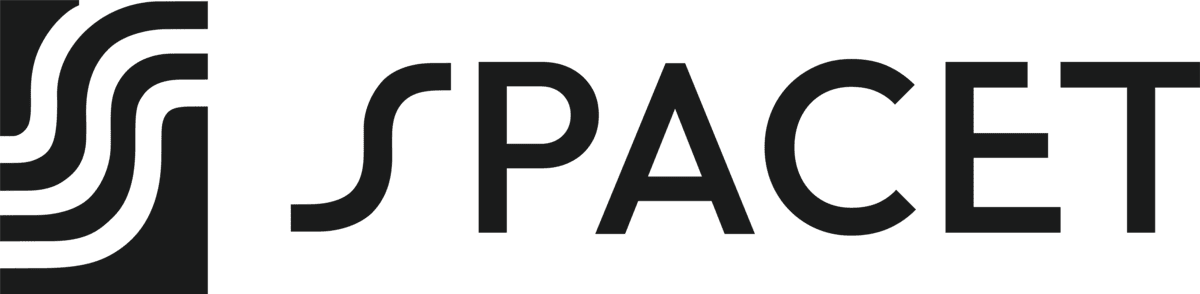





Share: